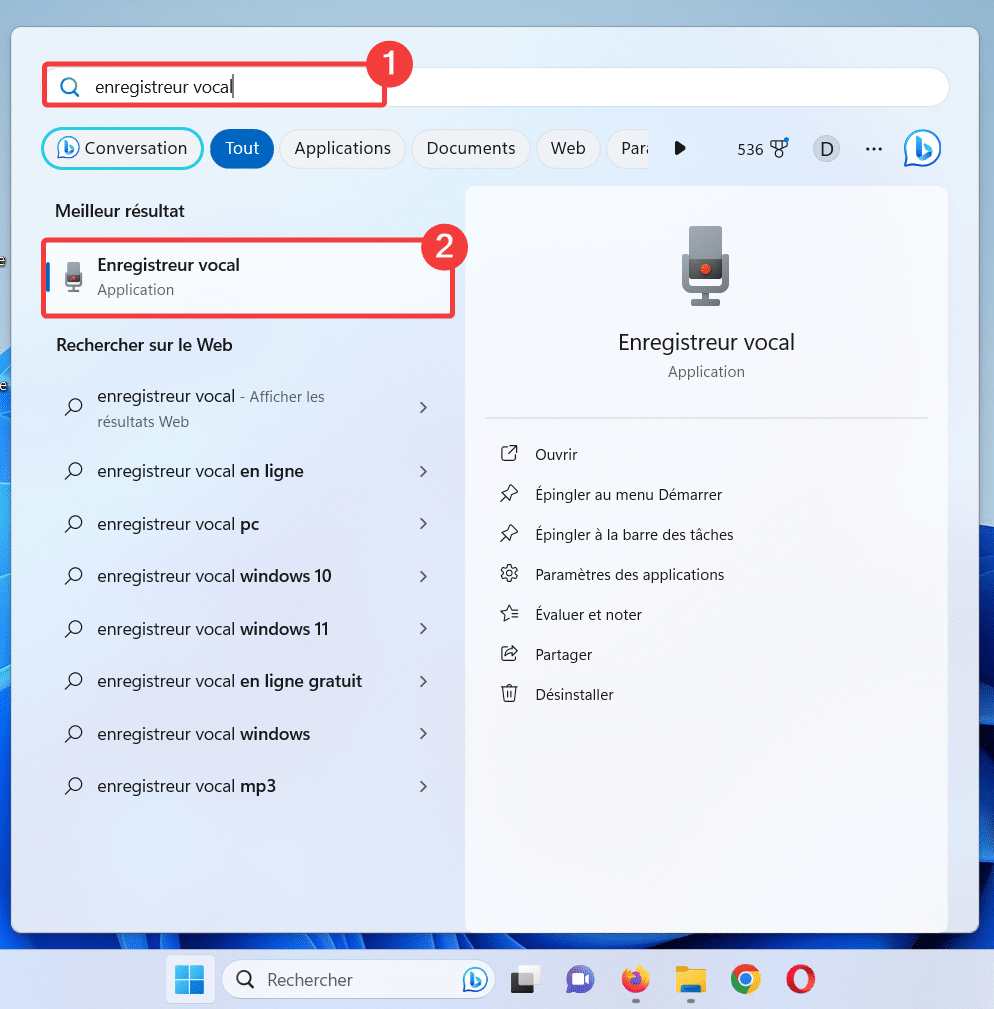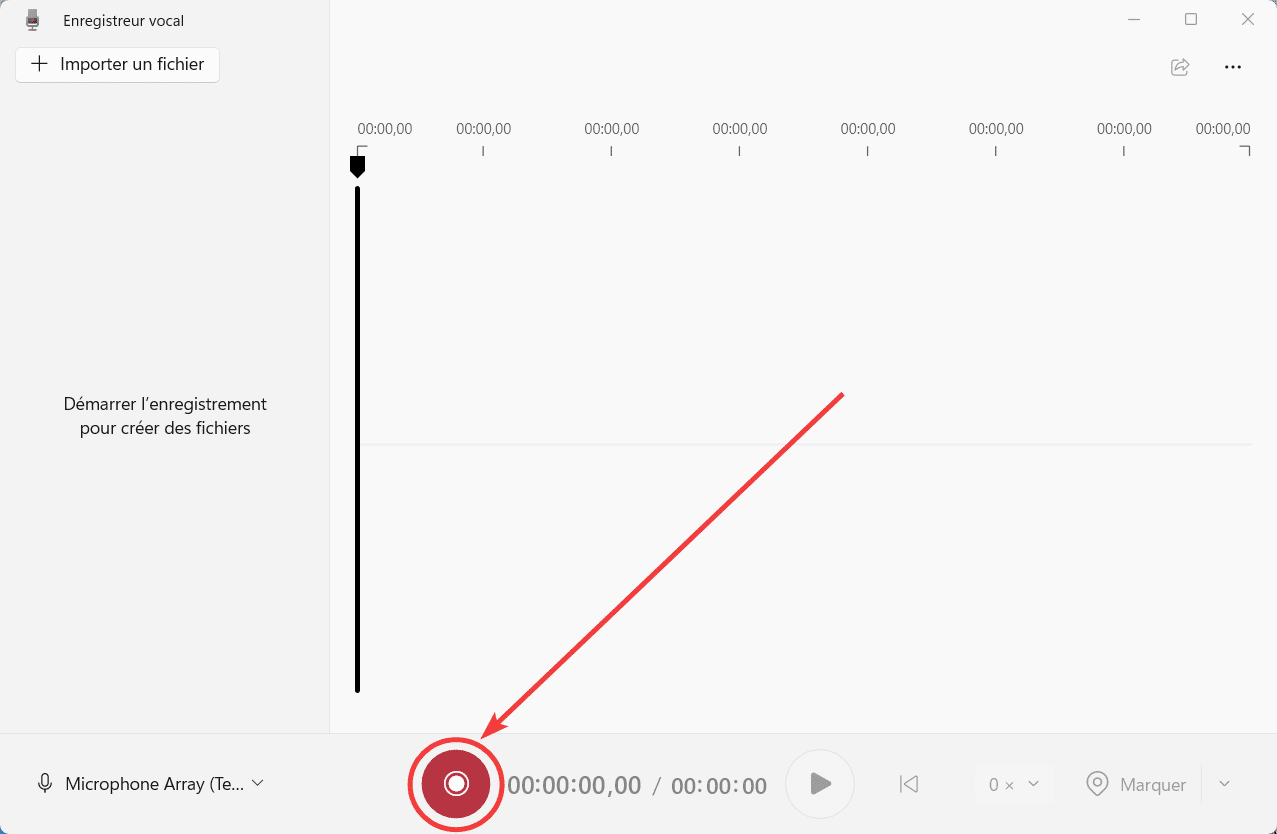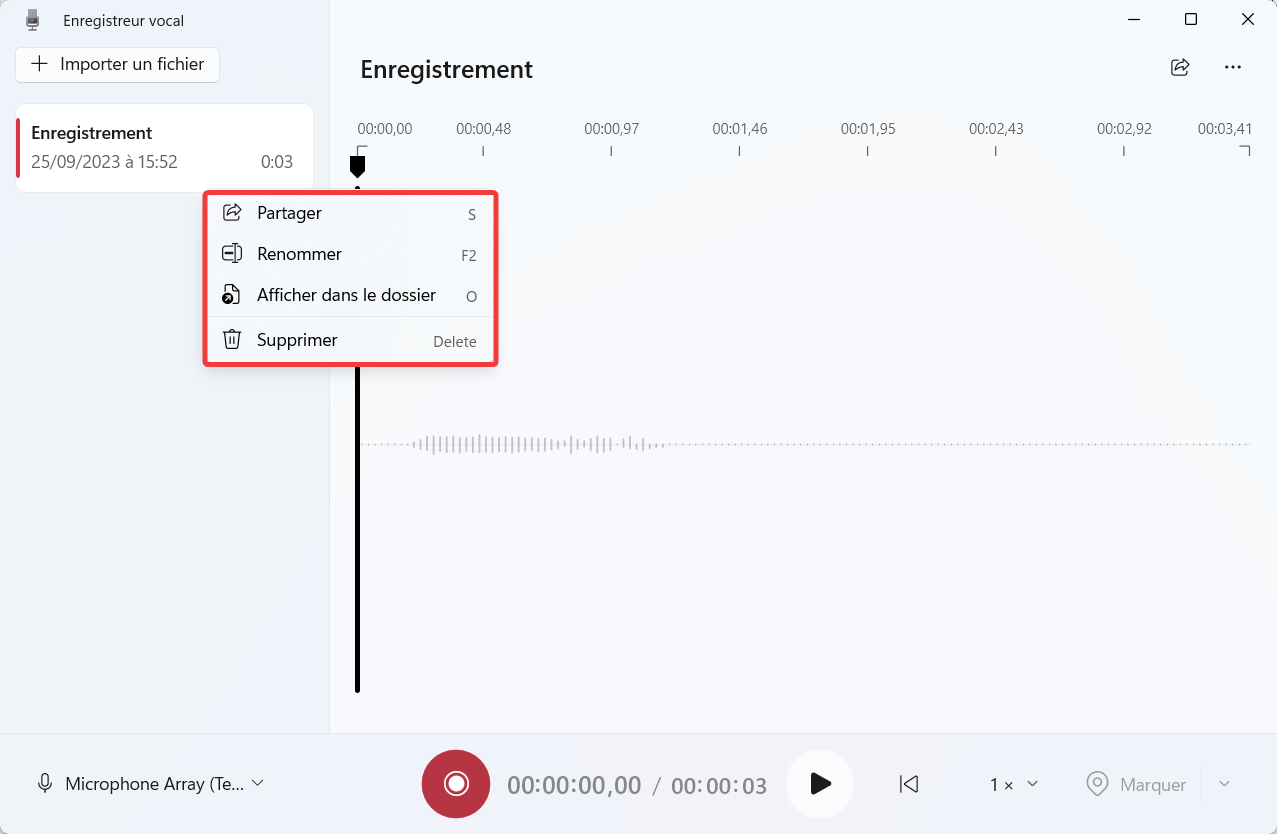Que ce soit pour prendre des notes, enregistrer un appel ou encore créer un tutoriel, un enregistrement vocal est un moyen simple et rapide de partager des informations. Dans cet article, nous vous expliquons comment gratuitement et rapidement enregistrer votre voix sur PC avec Windows 10 et Windows 11.
Enregistrer votre voix sur un PC Windows 11
Vous pouvez rapidement enregistrer votre voix sur un PC Windows 11 avec l’application « Enregistreur vocal », gratuite et préinstallée. Voici comment :
- Ouvrir le menu Démarrer et taper « Enregistreur vocal ».
Ouvrez le menu Démarrer de Windows 11, puis tapez dans la barre de recherche Enregistreur vocal. Si l’application n’est pas présente, vous pouvez l’obtenir à partir du Microsoft Store.
- Enregistrer votre voix
Pour enregistrer votre voix sur votre PC Windows 11, il suffit d’appuyer sur le gros bouton rouge.
- Accéder à votre enregistrement
L’enregistrement s’affichera automatiquement sur la gauche. Faite un clic droit sur celui ci pour accéder au fichier audio
.m4aou le partager.
Enregistrer votre voix sur un PC Windows 10
Pour enregistrer votre voix sur un PC Windows 10, la procédure est assez similaire.
- Ouvrez le menu Démarrer et recherchez au clavier Enregistreur vocal. Si le programme n’est pas présent, installez le à partir du Microsoft Store.
- Pour enregistrer votre voix appuyez sur le bouton avec un micro bleu
- Votre enregistrement s’affichera sur la gauche ou dans le dossier
Documents\Enregistrements audio.
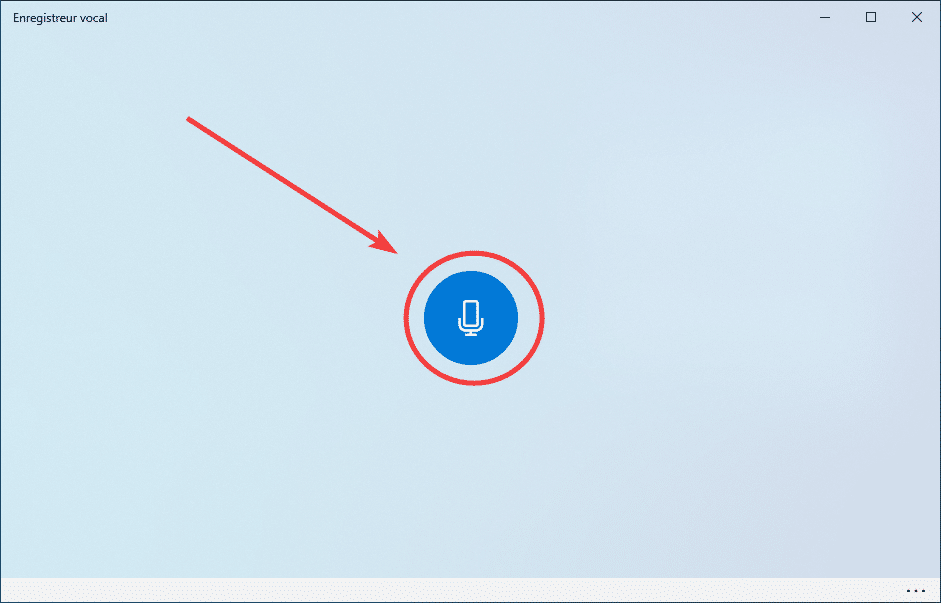
Avec Audacity, une alternative plus complète
Si vous souhaitez plus de fonctionnalités, je vous recommande d’utiliser le logiciel opensource Audacity. Il est compatible Windows, Mac et Linux. Il suffit d’appuyer sur le bouton rouge pour démarrer un enregistrement.
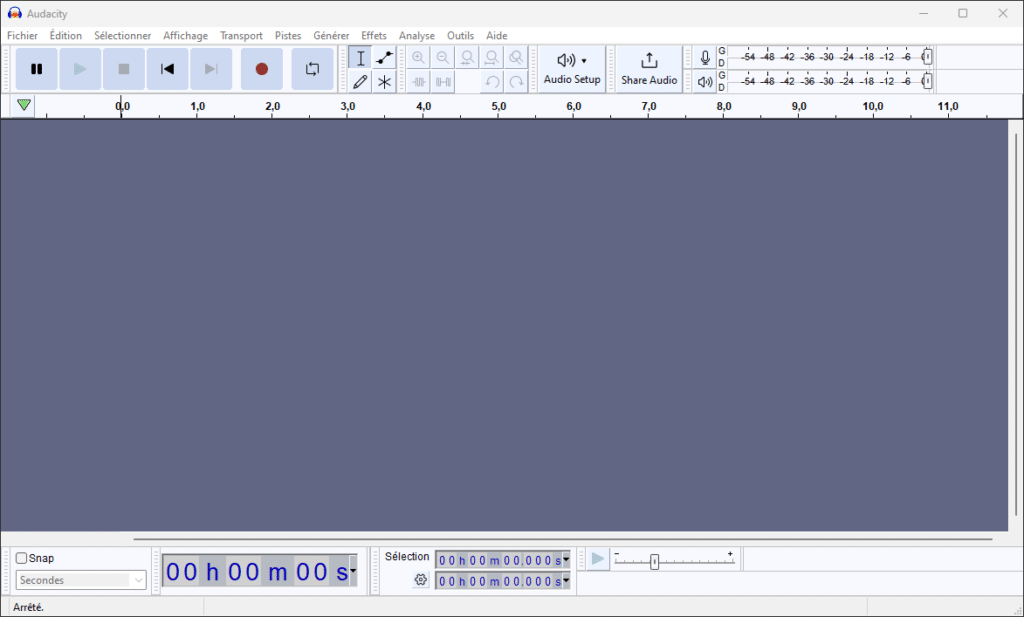
Tester votre micro
Afin de vous assurer que le son sera bien capturé, vous pouvez tester le fonctionnement de votre micro. Pour cela, allez dans Paramètres – Système – Son – Entrée. Sélectionnez votre Microphone puis appuyez sur Démarrer le test.
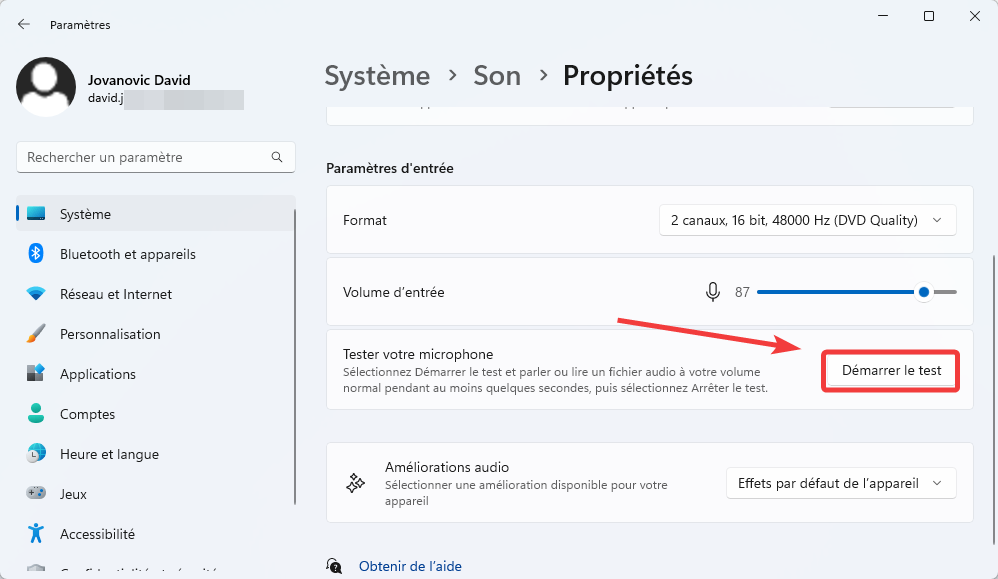
Obtenir de meilleurs résultats avec un micro-casque
Un micro est intégré sur les ordinateurs portables, mais ce n’est généralement pas le cas des PC de bureau. Pour obtenir de meilleurs résultats ou vous équiper, consultez notre sélection de micro-casque pour le télétravail. Découvrez aussi comment brancher deux casques audio sur un PC.